Einstellen von Papierformat und Papiertyp
FAQ-ID: 8200943300
Veröffentlicht am: 10 September 2010
Lösung:
Einstellen von Papierformat und Papiertyp
Wenn Sie das in die Kassette oder das Fach eingelegte Papierformat sowie den Papiertyp ändern möchten, befolgen Sie das in diesem Abschnitt beschriebene Verfahren, um die Einstellungen für Papierformat und Papiertyp anzupassen.IMPORTANT
Wenn die Einstellung nicht mit dem Format des eingelegten Papiers übereinstimmt
- Es wird eine Fehlermeldung angezeigt, oder das Gerät funktioniert nicht so wie erwartet.
1. Drücken Sie [  ] (Papiereinstellungen).
] (Papiereinstellungen).
2. Drücken Sie [  ] oder [
] oder [  ], um <MP Fach> oder <Kassette 1> auszuwählen, und drücken Sie dann [OK].
], um <MP Fach> oder <Kassette 1> auszuwählen, und drücken Sie dann [OK].
3. Drücken Sie [  ] oder [
] oder [  ], um ein Papierformat auszuwählen, und drücken Sie dann [OK].
], um ein Papierformat auszuwählen, und drücken Sie dann [OK].
[ Umgang mit Papier ]
* Wenn Sie anwenderdefiniertes Papier einstellen möchten, lesen Sie unter "Einstellen eines anwenderdefinierten Papierformats" nach. 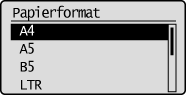
4. Drücken Sie [  ] oder [
] oder [  ], um einen Papiertyp auszuwählen, und drücken Sie dann [OK].
], um einen Papiertyp auszuwählen, und drücken Sie dann [OK].
[ Umgang mit Papier ]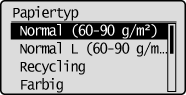
5. Drücken Sie [  ] (Papiereinstellungen), um den Bildschirm <Einstellungen Papier> zu schließen.
] (Papiereinstellungen), um den Bildschirm <Einstellungen Papier> zu schließen.
Einstellen eines anwenderdefinierten Papierformats
Zur Verwendung von anwenderdefiniertem Papier müssen Sie ein Papierformat und einen Papiertyp angeben.
1. Drücken Sie [  ] (Papiereinstellungen).
] (Papiereinstellungen).
2. Drücken Sie [  ] oder [
] oder [  ], um <MP Fach> oder <Kassette 1> auszuwählen, und drücken Sie dann [OK].
], um <MP Fach> oder <Kassette 1> auszuwählen, und drücken Sie dann [OK].
3. Drücken Sie [  ] oder [
] oder [  ], um <Anwenderdefiniertes Format> auszuwählen, und drücken Sie dann [OK].
], um <Anwenderdefiniertes Format> auszuwählen, und drücken Sie dann [OK].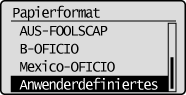
4. Geben Sie mit der <X>-Richtung und <Y>-Richtung das Format an.
(1) Drücken Sie [  ] oder [
] oder [  ], um eine Kante auszuwählen, und drücken Sie dann [OK].
], um eine Kante auszuwählen, und drücken Sie dann [OK]. 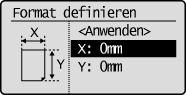
(2) Drücken Sie [  ] oder [
] oder [  ], um das Format anzugeben, und drücken Sie dann [OK].
], um das Format anzugeben, und drücken Sie dann [OK].
Beim MF4580dn/MF4570dn/MF4550d/MF4450 können Sie auch mit den numerischen Tasten Werte eingeben.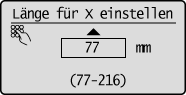
(3) Drücken Sie [  ] oder [
] oder [  ], um <Anwenden> auszuwählen, und drücken Sie dann [OK].
], um <Anwenden> auszuwählen, und drücken Sie dann [OK]. 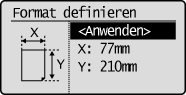
5. Drücken Sie [  ] oder [
] oder [  ], um einen Papiertyp auszuwählen, und drücken Sie dann [OK].
], um einen Papiertyp auszuwählen, und drücken Sie dann [OK].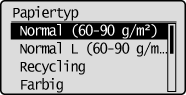
6. Drücken Sie [  ] (Papiereinstellungen), um den Bildschirm <Einstellungen Papier> zu schließen.
] (Papiereinstellungen), um den Bildschirm <Einstellungen Papier> zu schließen.
Zutreffende Modelle
- i-SENSYS MF4410
- i-SENSYS MF4430
- i-SENSYS MF4450
- i-SENSYS MF4550d
- i-SENSYS MF4570dn
- i-SENSYS MF4580dn